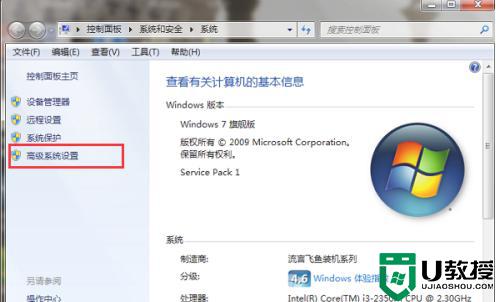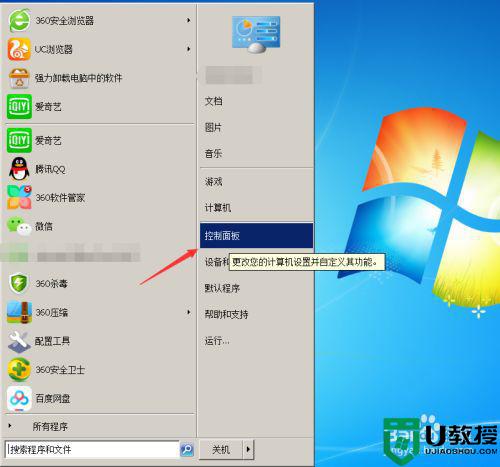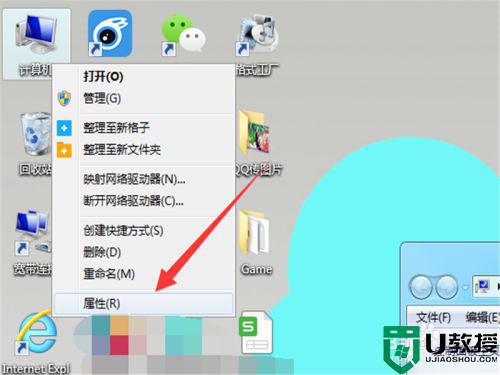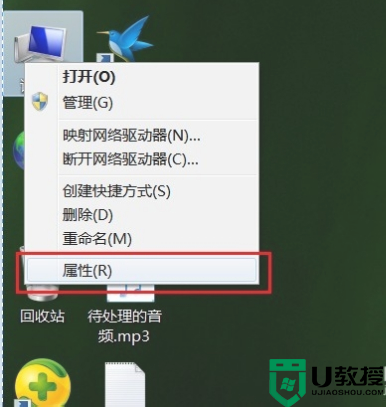win7系统下怎么设置虚拟内存达到系统最优化
时间:2023-02-06作者:admin
什么是虚拟内存?最近很多朋友都在讨论这个问题。说白了,虚拟内存就是假内存和内存条的功能其实是一样的,只是硬盘上的一部分空间用作内存。当然,如果必须要有足够的内存,也可以不用设置。我们平时玩电脑,经常需要给电脑设置虚拟内存。比如运行一些大型程序,玩大型3D游戏时,对内存要求更高,设置虚拟内存可以优化系统运行。那么,如何在win7系统中设置虚拟内存呢?下面是操作方法。
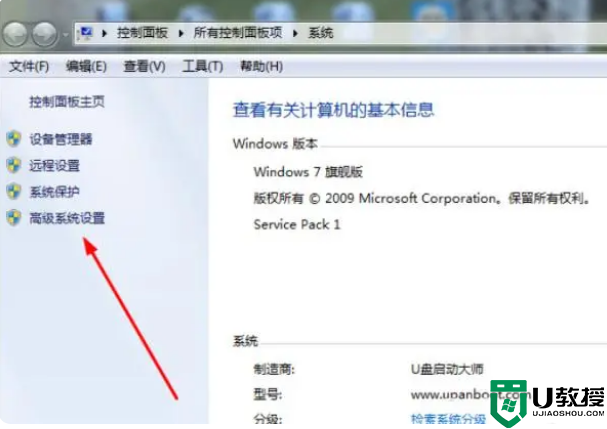
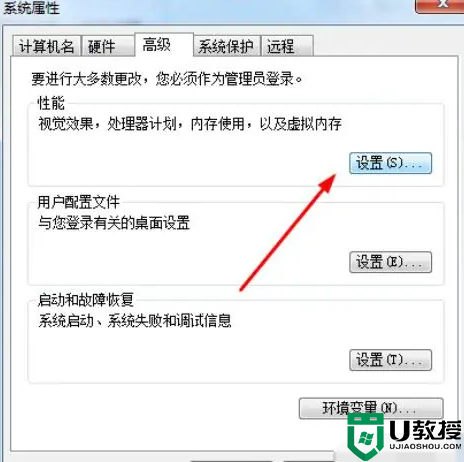
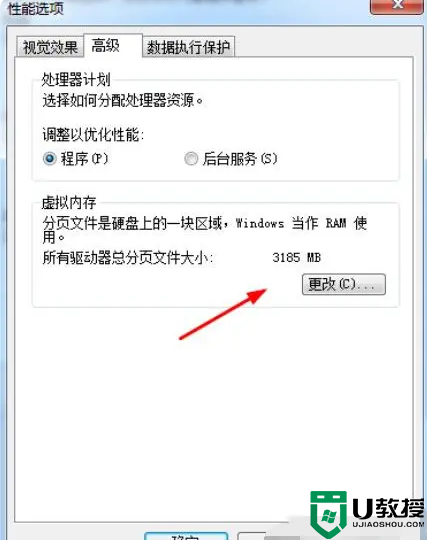
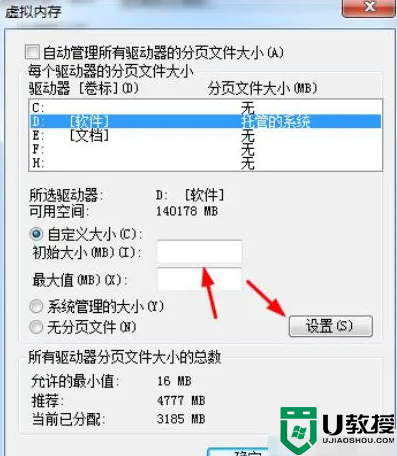
1.首先,右键单击“计算机”,在页面中选择“高级系统设置”。如下图所示;
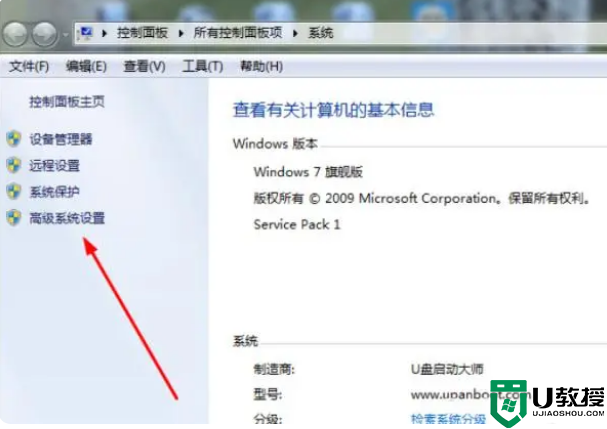
2.然后将页面切换到“高级”选项,点击性能中的“设置”按钮。如下图所示;
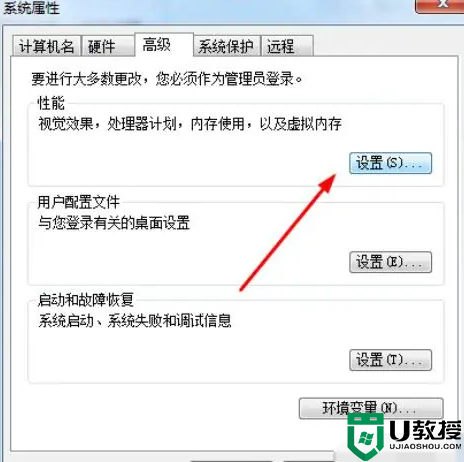
3.然后将窗口切换到“高级”选项,点击“虚拟内存”页面中的“更改”按钮。如下图所示;
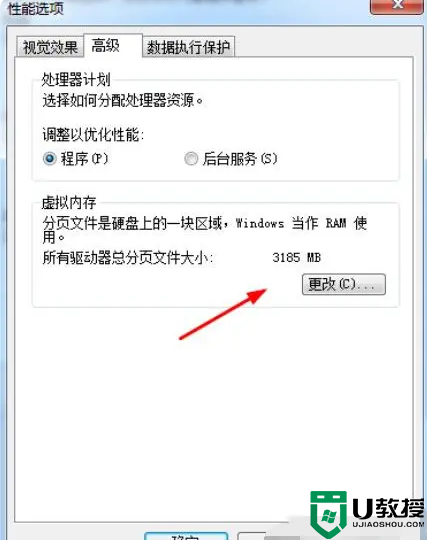
4.在驱动器列表中选择要设置虚拟内存的磁盘,如D disk。单击自定义尺寸以输入最大值和最小值,然后单击[设置]按钮。如下图所示;
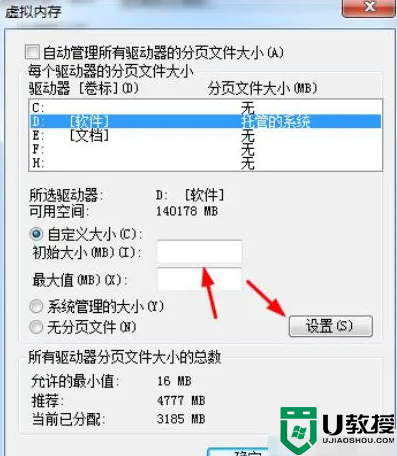
下面有一个最小值和推荐值,可以根据这个参考设定一个合理的大小。